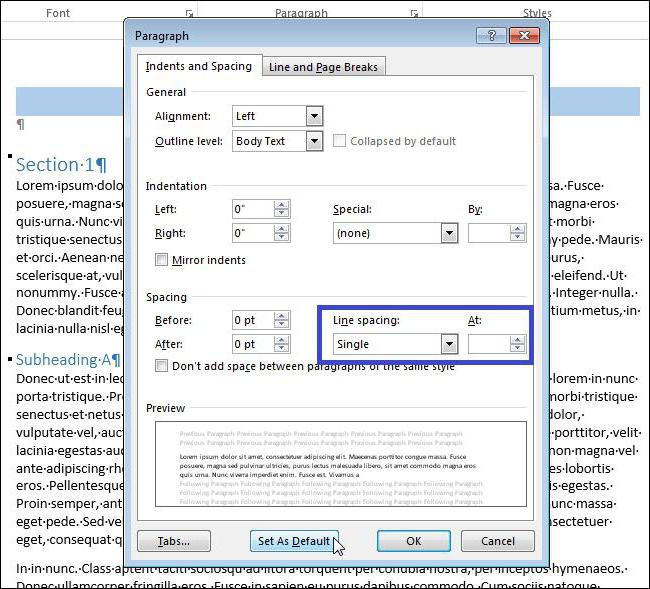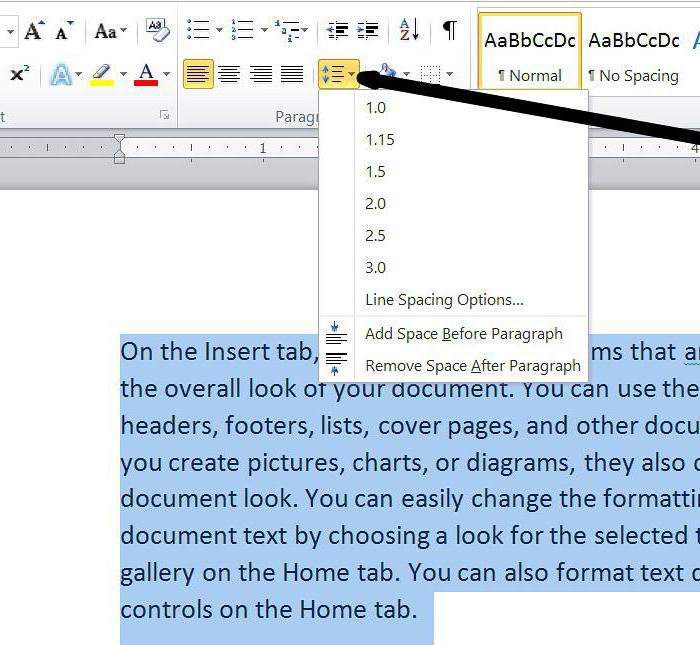Как да промените разстоянието между редовете в "Word"
Тази статия ще ви покаже как да променителиния в "Word". Въпреки че за опитни потребители тази тема не повдига въпроси, но за начинаещи статията ще бъде много полезна. Ще ви кажем къде са настройките за разделяне на редовете. Какви са начините да я променим, а също така да докоснем няколко интервала между параграфите и в края ще спрем как да променим параметрите им с две кликвания.
Влизаме в настройките "Параграф"
Редът между редовете в "Word" може да бъде промененпо няколко начина. В тази статия ще разгледаме само три. Но преди да отидете директно на инструкциите, как да промените разстоянието между редовете в "Word", си струва да разберете къде точно са тези настройки.
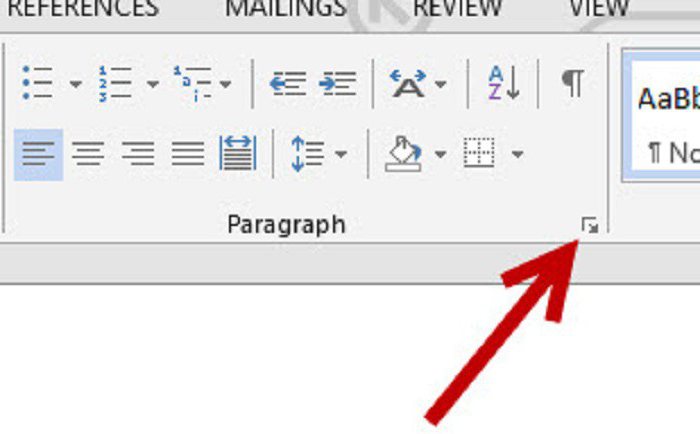
За това трябва да влезем в настройките "Пара". Там ще се променят необходимите параметри:
- Първо, отворете самата програма. Можете да създадете нов документ и да отворите съществуващ.
- Сега отидете в раздела "Начало" - на лентата с инструменти намерете "Параграф" област.
- Трябва да кликнете върху малката кутийка със стрелката, която се намира в долния десен ъгъл на графиката. Това е първият начин да влезете в настройките "Пара".
Вторият начин към някой може да изглежда по-лесно. За да го приложите, трябва да натиснете PCM във всяка област на документа - менюто ще се отвори. В него трябва да изберете реда "Параграф". Между другото, по този начин можете да промените разстоянието между редовете в "Word", 2007 и повече, а за "Vorda" през 2003 г. няма да работи.
Отидете на "Управление на стиловете"
Ако имате "Ворд" от 2003 г., тогава не се страхувайте, а заимаш начин. Точно сега ще го разгледаме. Тя практически не се различава от предишната, разликата е само в местоположението на необходимите елементи:
- След като отворите програмата, обърнете внимание не на колоната "Параграф", а на "Стилове" (в дясната част на прозореца). В него също трябва да кликнете върху иконата в долния десен ъгъл.
- В полето на това как го правите, ще видите падащо меню. В него трябва да кликнете върху бутона "Управление на стиловете". Този бутон е в дъното на прозореца - това е третият.
- Прозорецът, който ви трябва, ще се отвори, но разделът най-вероятно не е този, който искате - отворете раздела "По подразбиране".
Това е всичко, сега отидете на инструкциите как да промените разстоянието между редовете в "Word".
Задайте разстоянието между редовете
Така че, следвайки указанията от горнотоначини, ще получите почти същите настройки. В прозореца ще има област, наречена "Интервал". Тъй като е лесно да се досетите, с него ще продължим да работим. Между другото, той определя не само разстоянието между редовете в "Vord" по подразбиране, но и интервала между параграфите.
Но първо, обърнете внимание на падащото менюсписък отдясно. След като я разгънете, можете да използвате, така да се каже, шаблони. И задайте интервала според тях. Ако трябва да коригирате по-точно разликата между линиите, можете да въведете стойност в полето до него. В лявата част се определя интервалът между параграфите.

След това не бързайте да натиснете "OK" и приложетеда се промени. Интервалът, разбира се, се променя според избраните стойности, но не се записва по подразбиране. За да постигнете това, кликнете върху съответния бутон в долната част на прозореца - ще видите съобщение, в което трябва да изберете: "Всички документи въз основа на шаблона" Normsl ".
Променете разстоянието между редовете с две кликвания
Сега си струва да говорим как да променимразстоянието между линиите бързо, без да се прибягва до дълги и болезнени настройки. Трябва да се каже незабавно, че този метод няма да зададе настройките по подразбиране, ще променя интервала само в предварително избраната част от текста.
Ще променим разстоянието между редовете в "Word", версия 2007 и за предишните версии не е фактът, че методът ще работи.
В раздела "Начало" в секцията "Параграф" трябва да намерите бутона "Интервал". Неговото местоположение можете да видите на изображението по-долу.
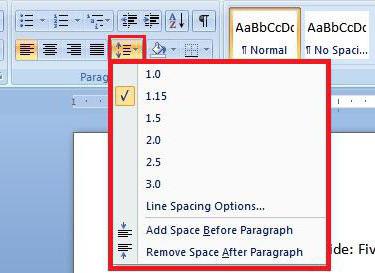
Когато кликнете върху бутона, се отваря меню, в което можете да определите параметъра, който ви е необходим, след което избраната част от текста ще бъде трансформирана.
</ p>